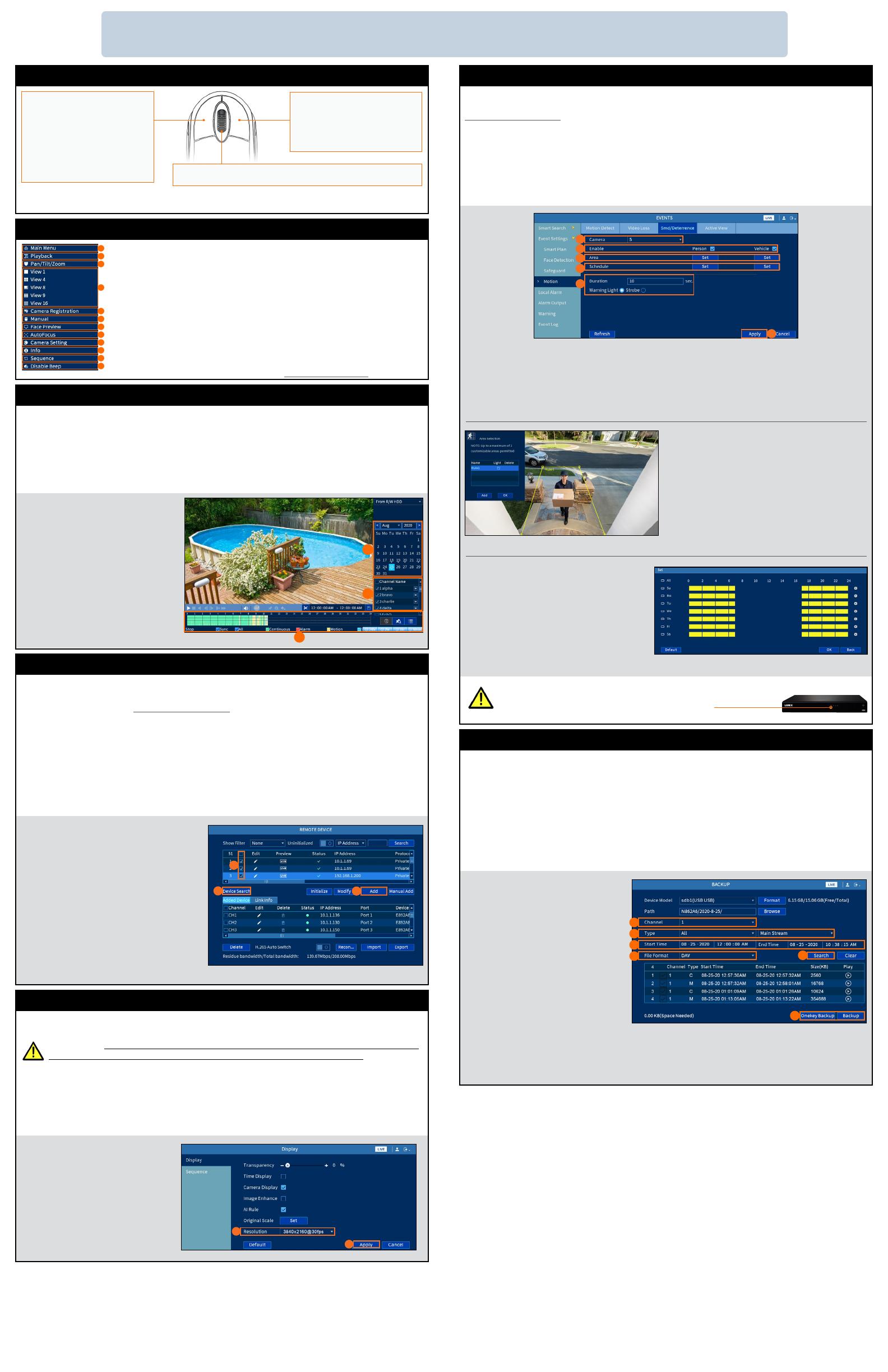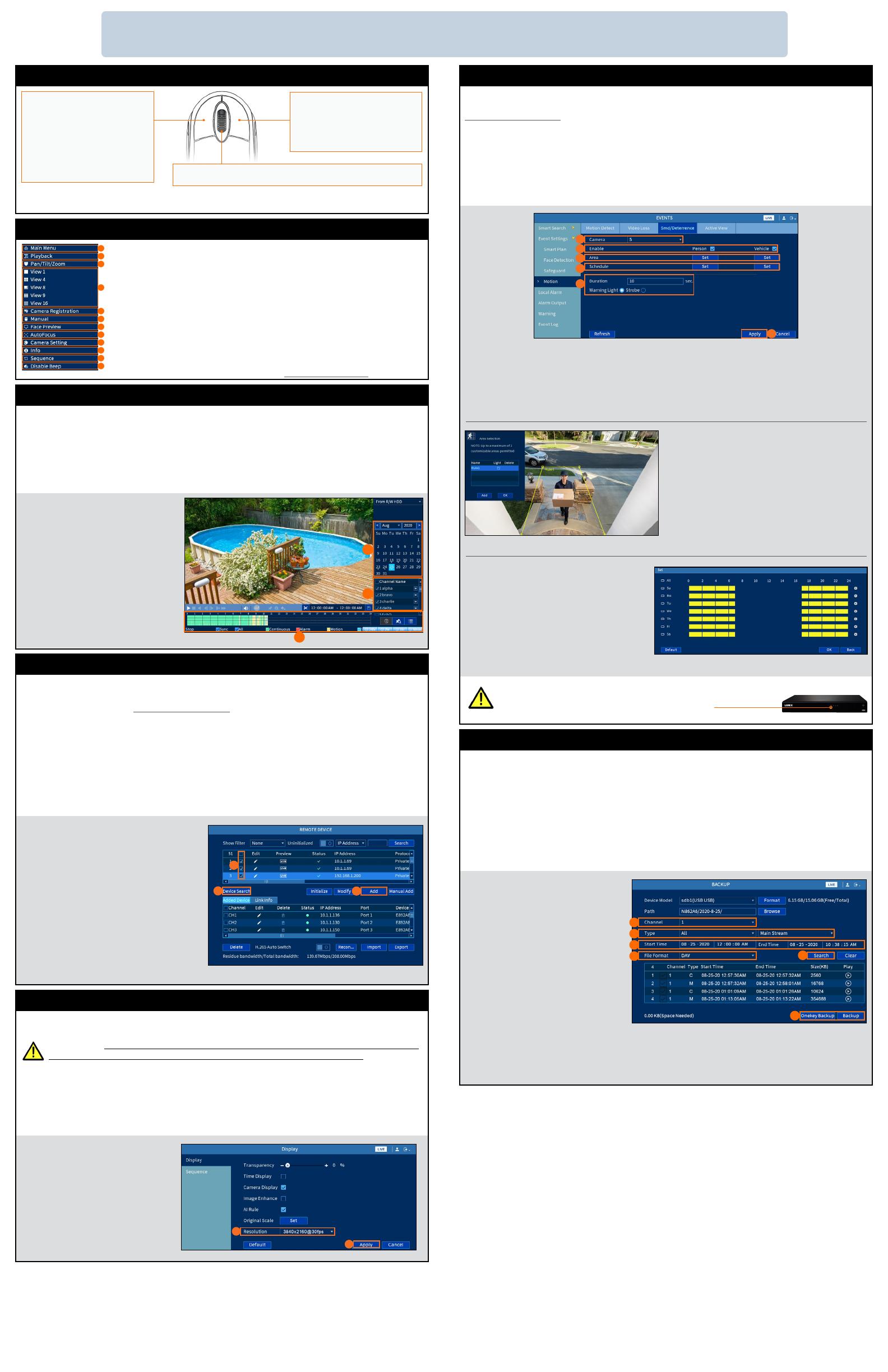
N862_QSG_FR_R1
Ajouter des caméras à partir du LAN
Suivez les instructions ci-dessous pour ajouter des caméras qui ne sont pas directement connectées
aux ports PoE à l’arrière de l’enregistreur.
REMARQUE: Veuillez visiter lorex.com/compatibility pour une liste des caméras IP Lorex compatibles.
Pour ajouter des caméras à partir du LAN :
1. Connectez la caméra à un routeur ou à un commutateur branché sur le même réseau que
l’enregistreur.
2. Cliquez sur le bouton droit de la souris et sélectionnez Camera Registration. Si vous y êtes invité,
connectez-vous à l’aide du nom d’utilisateur du système (par défaut: admin) et votre nouveau mot
de passe sécurisé.
3. Congurez les éléments suivants:
a. Cliquez sur Device Search.
b. Cochez la/les caméra(s) à ajouter.
c. Cliquez sur Add. L’indicateur de statut
devient vert si la caméra est bien
connectée.
d. Les périphériques ajoutés apparaîtront
dans la liste Added Device. Cliquez avec
le bouton droit de la souris pour quitter le
visionnement en direct.
REMARQUE: Si l’icône dans la colonne
Status s’ache en rouge, il peut y avoir un
problème de mot de passe avec la caméra.
Sélectionnez la caméra et cliquez sur
Reconnect IPC.
Rechercher et lire des enregistrements vidéo depuis le disque dur.
Pour rechercher et lire des enregistrements:
1. Depuis le visionnement en direct, cliquez sur le bouton droit, puis sur Playback (lecture). Si vous y
êtes invité, connectez-vous à l’aide du nom d’utilisateur du système (par défaut: admin) et votre
nouveau mot de passe sécurisé.
2. Congurez les éléments suivants:
Lecture et recherche
a. Dans le calendrier à droite,
sélectionnez la date de lecture.
b. Cochez les canaux que vous
souhaitez lire. Cliquez sur l’icône
grise à côté de chaque canal
sélectionné pour choisir entre la
qualité vidéo Mainstream [ux
principal] (M) ou Substream [ux
secondaire] (S).
c. Cliquez à l’intérieur de la barre
vidéo pour sélectionner l’heure de la
lecture. La lecture débute à l’heure
sélectionnée.
Sauvegarder des enregistrements sur une clé USB (non fournie).
Pour sauvegarder des enregistrements:
1. Insérez une clé USB (non fournie) dans un port USB libre de l’enregistreur.
2. Depuis le mode de visionnement en direct, cliquez avec le bouton droit de la souris, puis cliquez
sur Main Menu. Si vous y êtes invité, connectez-vous à l’aide du nom d’utilisateur du système (par
défaut: admin) et votre nouveau mot de passe sécurisé.
3. Cliquez sur BACKUP.
4. Congurez les éléments suivants:
Sauvegarde
a. Choisissez le ou les canaux où
chercher.
b. Choisissez le type et la qualité des
enregistrements à rechercher.
c. Sélectionnez l’heure du début et
l’heure de la n de votre recherche.
d. Choisissez un format de chier pour
vos chiers sauvegardés.
e. Cliquez sur Search pour acher les
enregistrements qui correspondent à
votre recherche.
f. Cochez les cases à côté des
enregistrements que vous voulez
sauvegarder, puis cliquez sur
Backup. Vous pouvez également
cliquer sur Onekey Backup pour
sauvegarder tous les chiers qui
correspondent à votre recherche.
Une fois que vous avez terminé toutes les étapes de l’installation initiale au recto de ce guide, veuillez vous reporter
aux sections suivantes pour en savoir plus sur l’utilisation de votre système.
1. Dans la vue en direct, cliquez droit et puis cliquez sur Main Menu. Si vous y êtes invité, connectez-
vous à l’aide du nom d’utilisateur du système (par défaut: admin) et votre nouveau mot de passe
sécurisé.
2. Cliquez sur EVENTS. Cliquez sur Face Settings à gauche, puis cliquez sur l’onglet Smd/Deterrence.
3. Congurez les éléments suivants:
Pour congurer la détection de mouvement intelligente et de dissuasion :
Congurez les paramètres avancés de détection de mouvement et/ou de dissuasion active. Pour voir la
liste complète des caméras compatibles, consultez votre série d’enregistreurs sur
lorex.com/compatibility.
a. Sélectionnez le canal d’une caméra connectée avec
détection de personnes et de véhicules.
b. Cochez Enable à côté de Person et/ou Vehicle.
c. Cliquez sur Set à côté de Area pour dénir des zones
actives pour la détection des personnes et/ou des
véhicules. Consultez la Figure 1 ci-dessous pour plus
de détails.
d. Cliquez sur Set à côté de Schedule pour dénir un calendrier
hebdomadaire pour la détection des personnes et/ou des véhicules.
Consultez la Figure 2 ci-dessous pour plus de détails.
e. Réglez les préférences pour la lumière d’avertissement et la sirène.
f. Cliquez sur Apply.
Pour déclencher les lumières d’avertissement et les sirènes de toutes
les caméras de dissuasion connectées, appuyez sur le bouton du
panneau avant et maintenez-le enfoncé pendant 3secondes.
Détection de mouvement intelligente et de dissuasion
Figure2: Calendrier
Figure1: Zone de détection
• Cliquez sur Add pour dénir une zone de détection de personnes
ou de véhicules sur le canal sélectionné. Cliquez et faites glisser
les coins pour redimensionner la zone.
• Pour des résultats plus précis, dénissez une zone où les objets
d’intérêt se déplaceront à l’intérieur de la zone de délimitation
ainsi qu’à l’entrée et à la sortie.
• Cochez la Light à côté d’une règle pour faire clignoter la lumière
d’avertissement de l’appareil lorsqu’un objet est détecté.
• Consultez la documentation de votre caméra pour un
positionnement optimal de la caméra pour la détection des
personnes et des véhicules.
• L’horaire par défaut, illustré à la Figure 2, est actif
pendant la nuit, entre 17h et 7h.
• Cliquez sur l’icône des paramètres pour modier l’horaire
du jour de la semaine correspondant.
• Cliquez sur OK lorsque vous avez terminé.
Modication de la résolution de sortie de l’enregistreur
Pour garantir la meilleure qualité d’image possible, réglez la résolution de sortie de l’enregistreur à la
résolution la plus élevée prise en charge par votre moniteur.
a. Réglez la Resolution pour qu’elle
corresponde à la résolution la plus
élevée prise en charge par votre
moniteur. Par exemple, sélectionnez
3840×2160 pour les moniteurs 4K
ou 1920×1080 pour les moniteurs
1080p.
b. Cliquez sur Apply. L’enregistreur
doit redémarrer pour que les
modications prennent effet.
Pour modier la résolution de sortie de l’enregistreur:
1. Depuis le mode de visionnement en direct, cliquez avec le bouton droit de la souris, puis cliquez
sur Main Menu. Si vous y êtes invité, connectez-vous à l’aide du nom d’utilisateur du système (par
défaut: admin) et votre nouveau mot de passe sécurisé.
2. Cliquez sur DISPLAY, puis congurez les éléments suivants:
IMPORTANT: Si vous devez changer de moniteur, assurez-vous de régler l’enregistreur sur une
résolution de sortie prise en charge par le nouveau moniteur avant de commuter.
Utilisation du menu rapide
Cliquez avec le bouton droit n’importe où sur l’écran de visionnement en direct pour ouvrir
le menu rapide.
Utilisation de la souris
REMARQUE: Pendant le visionnement en direct, passez le curseur de la souris au-dessus de l’écran pour ouvrir la barre de
navigation. Déplacez le curseur de la souris en l’éloignant du dessus de l’écran pour fermer la barre de navigation.
Lors du visionnement en direct: Utilisez la roulette de délement
an de faire un zoom avant et arrière.
• Lors du visionnement en direct:
Cliquez n’importe où sur l’écran
pour ouvrir le menu rapide.
• Lors de la navigation entre les
menus: Cliquez pour sortir des
menus.
• En mode d’écran partagé:
Cliquez sur un canal individuel
pour visionner en mode plein
écran. Cliquez dessus à nouveau
pour retourner au mode
d’achage d’écran partagé.
• Lors de la navigation entre les
menus: Cliquez pour ouvrir une
option de menu.
a. Ouvrir le menu principal.
b. Rechercher et lire des enregistrements.
c. Contrôle des caméras PTZ (non
incluses).
d. Sélectionner caméra/visionnement en
direct.
e. Ajouter des caméras IP sur le LAN.
f. Ouvrir les contrôles d’enregistrement
manuel.
g. Prévisualisez les visages détectés
dans Live View.*
h. Contrôle des caméras de mise au
point automatique (non incluses).
i. Ajuster les réglages de la couleur et de
l’image de la caméra.
j. Acher les informations du système.
k. Démarrer/arrêter le mode séquence.
l. Désactiver l’alarme sonore.
* Compatible avec certains caméra. Visitez lorex.com/compatibility pour des détails.
a
b
c
e
f
i
l
h
k
g
j
d
a
b
c
b
a
c
a
b
d
c
e
f
a
b
c
f
d
e
a
b